
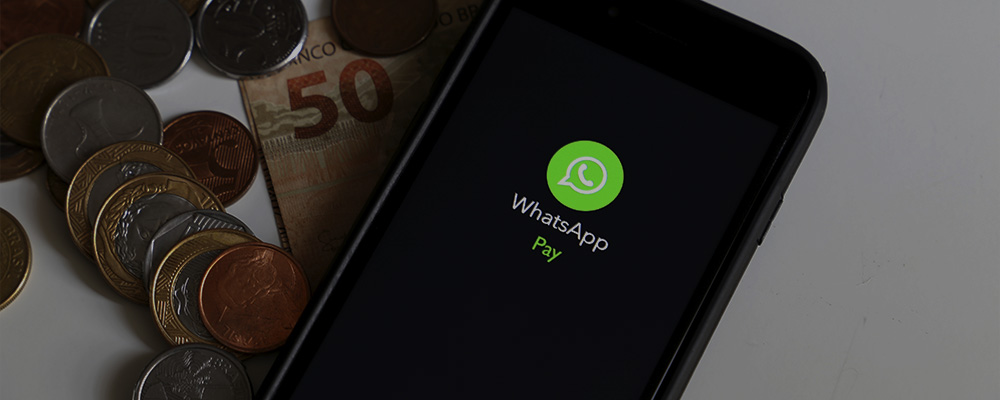
O WhatsApp tem evoluído em uma direção de super app, que o posiciona como algo que vai muito além de um mero mensageiro instantâneo — combinando cada vez mais comunicação e conveniência. Recentemente, com a introdução do Meta Pay, essa facilidade alcança um novo patamar.
O WhatsApp Pagamentos facilita o processo de enviar e receber dinheiro, tornando-o tão simples quanto enviar uma mensagem. Com esse recurso, você pode facilmente dividir a conta do jantar com seus amigos ou enviar um presente de última hora para um familiar, sem complicações.
Para usar o Meta Pay e enviar e receber dinheiro no WhatsApp, você precisa:
Ativar o Meta Pay em é um processo relativamente simples. Siga os passos abaixo:
Passo 1: atualize seu app
Certifique-se de que o seu aplicativo do WhatsApp esteja atualizado para a versão mais recente. O Meta Pay pode estar disponível apenas em versões específicas do aplicativo, portanto, garantir que você tenha a última atualização é fundamental.
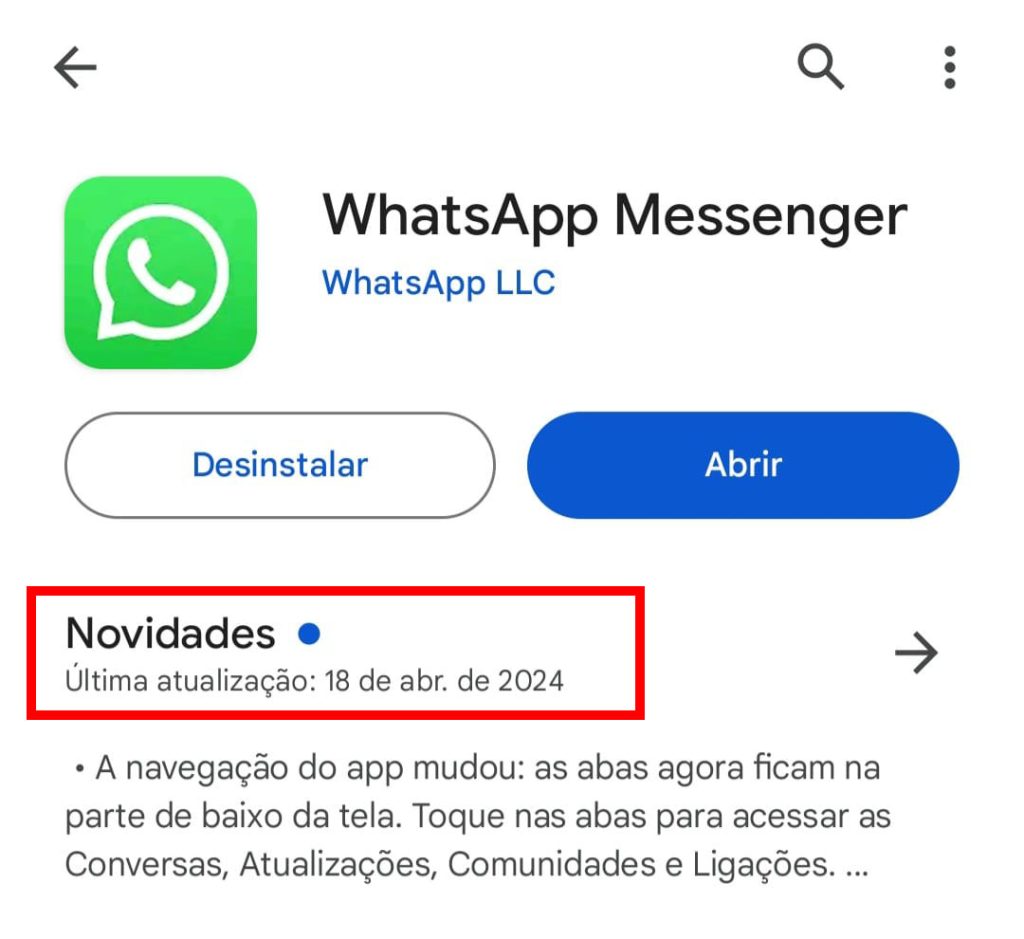
Passo 2: verifique as configurações do WhatsApp
Após atualizar o aplicativo, abra o WhatsApp e acesse as configurações. No canto superior direito, você encontrará um ícone de três pontos verticais. Clique neste ícone para acessar as Configurações.

Passo 3: procure por Pagamentos pessoais
Dentro das configurações do WhatsApp, role para baixo até encontrar a opção relacionada a pagamentos ou Meta Pay.
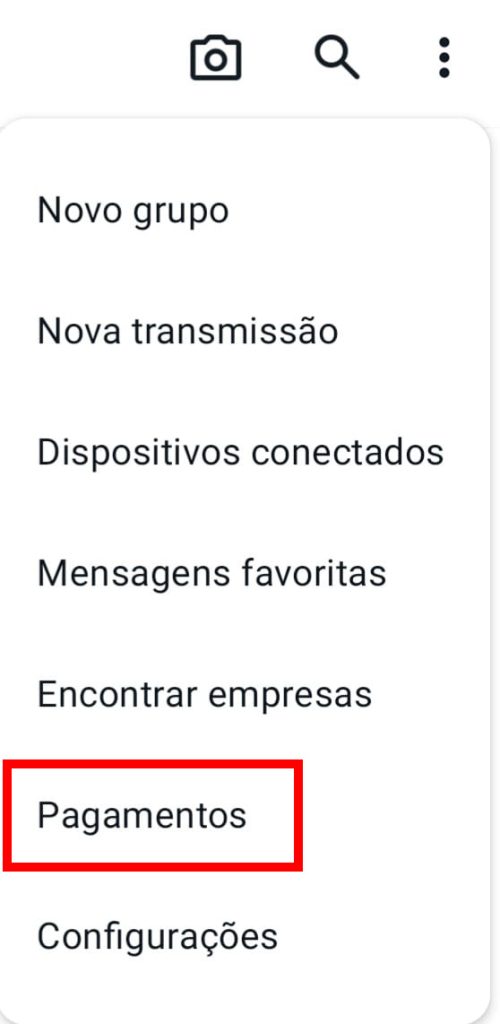
Passo 4: ative o WhatsApp Pay
Em “Configurações de pagamento”, clique em “Adicionar forma de pagamento” para adicionar seu cartão de débito no WhatsApp. Durante o processo de ativação, você será solicitado a inserir os detalhes do seu cartão de débito. Siga as instruções na tela para fornecer as informações necessárias, como número do cartão, data de validade e código de segurança.
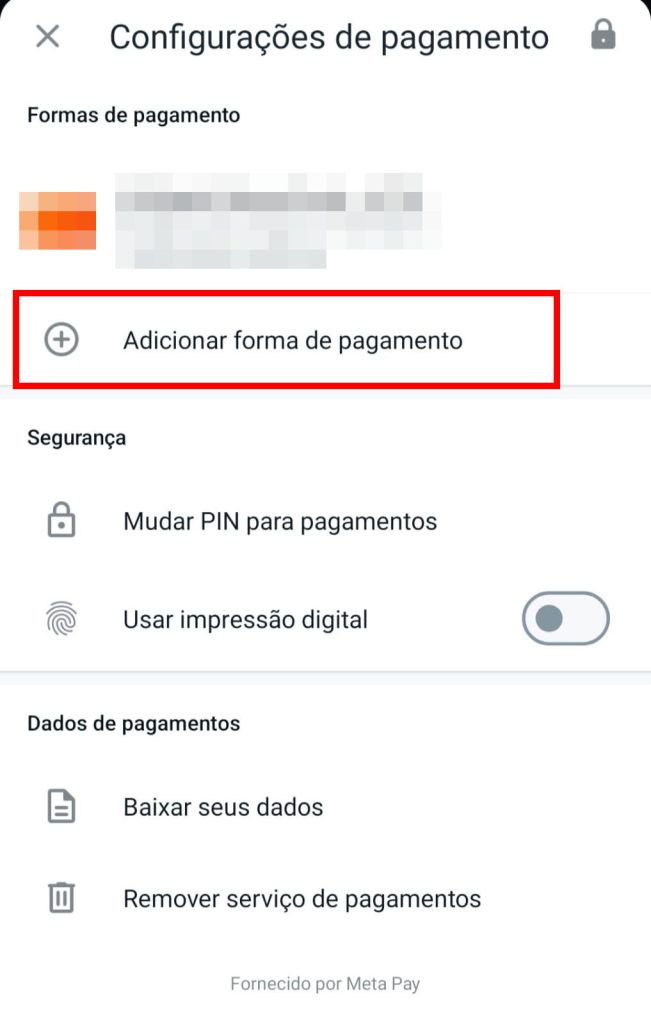
Passo 5: confirmação e verificação
Após inserir os detalhes do seu cartão, o WhatsApp poderá solicitar a confirmação de algumas informações adicionais, como seu CPF. Certifique-se de fornecer todas as informações solicitadas com precisão.
Uma vez concluído o processo de configuração, seu Meta Pay estará ativado e pronto para ser usado. Você poderá começar a enviar e receber dinheiro de forma rápida e segura diretamente pelo aplicativo do WhatsApp.
Para enviar e receber dinheiro, você precisa configurar o Meta Pay e verificar um cartão emitido por um dos bancos participantes. Você pode usar um cartão de débito, um cartão múltiplo com função débito ou um cartão pré-pago para transferir dinheiro entre amigos e familiares.
Para enviar pagamentos para empresas registradas no WhatsApp, use um dos cartões já aceitos ou adicione um cartão de crédito à sua conta.
Para adicionar uma forma de pagamento:
O recurso oferece suporte para uma variedade de bancos, permitindo que você escolha o banco com o qual se sente mais confortável para vincular sua conta. Confira abaixo a lista dos bancos parceiros:
****
Seguindo esses passos simples, você estará pronto para aproveitar todas as vantagens oferecidas pelo Meta Pay em sua conta. Esta dica foi vista no blog Positivo Do Seu Jeito, seu canal para permanecer atualizado sobre tecnologia e mundo digital. Experimente agora e simplifique suas transações financeiras de maneira conveniente e segura.